Facebook Gameroom kommer inte att installera, öppna eller ladda ner: Så här fixar du det
Facebook Gameroom är ett Windows-inbyggt program som låter dig uppleva, och spelar en mängd olika inbyggda spel och webbaserade spel.
För att njuta av spelupplevelsen från programmet på Windows måste du först ladda ner det och sedan komma åt spel på plattformen.
Facebook Gameroom lovar spelarna en exklusiv och uppslukande spelupplevelse, medan utvecklare som vill ladda upp sina spel på plattformen, drar nytta av bättre appstartstider, minneskonsumtion och skräddarsydda lösningar på frågor som tråder, felsökning och nätverk.
Som alltid, med alla uppfinningar, finns det några problem med felsökning.
Användare har noterat problem som är specifika för applikationen som inte öppnar, hämtar eller installerar på sina enheter.
Appen är tillgänglig för nedladdning av Windows-användare. När du är på webbplatsen klickar du på Installera nu och följer sedan nedladdnings- och installationsanvisningarna. Alla spel kommer att visas i Gameroom med båda nivåer och belöningar.
Det finns ingen anledning att oroa sig för säkerheten för nedladdning eller installation, eftersom appen är vitlista av de flesta antivirusprogram.
Så fixar du Facebook Gameroom-fel
- Så här felsöker du problem med installationen av Facebook Gameroom
- Facebook Gameroom öppnar inte eller laddar spel
- Vad ska man göra om nedladdningsprocessen inte slutförts
Felsökning av Facebook Gameroom kommer inte att installeras
Om Facebook Gameroom inte kommer att installera, här är vad du behöver göra:
- Om du använder Windows 7, installera Microsoft. NET Framework 4 och ladda ner Facebook Gameroom-programmet. För att åtgärda installationsfelet, högerklicka på installationsprogrammet för Facebook Gameroom och klicka sedan på Kör som administratör.
- Windows 10-användare behöver inte installera Microsoft .NET Framework 4 om appen inte kommer att installeras.
Obs! Om du använder en kontors-dator, kontakta din nätverksadministratör först eftersom vissa organisationer har begränsningar mot programinstallationer på sina datorer, så om du inte har en sådan policy kan du inte installera Facebook Gameroom.
Felsökning: Facebook Gameroom öppnar inte eller laddar spel
Ibland är problemet inte nedladdningen eller installationen, men lanseringen av programmet. Om spel inte körs på appen, försök ladda ner Facebook Gameroom igen och gör sedan följande:
- Gå till avsnittet Nedladdade spel
- Klicka på X bredvid spelet själv, vilket stoppar pågående nedladdning eller raderar spelet
- Klicka på spelet igen för att ladda ner det igen
- Högerklicka på Gameroom för att stänga den helt
- Öppna den igen
Det finns fel du kan få om appen inte öppnar eller laddar spel som "spelet kraschade" eller "Misslyckades med att initiera Direct3D". Dessa fel kan lösas genom att kontrollera grafikkortsdrivrutinen. Om du pratar om, om du kör Windows 10 Fall Creators Update, kolla in den här artikeln där vi listar en serie snabba felsökningssteg för att åtgärda vanliga spelproblem.
Se till att du har installerat din grafikkortsdrivrutin eftersom det låter dig spela 3D-spel som de på Facebook Gameroom.
Kontrollera att du har förutsättningar som DirectX 9.0c installerad och 3D-acceleration är aktiverad under dina bildskärmsinställningar.
Felsök: Spelnedladdning slutför inte
Om problemet inte hämtar appen, men ett spel eller spel, så här är vad du kan göra för att lösa det:
- Gå till Facebook Gameroom hem
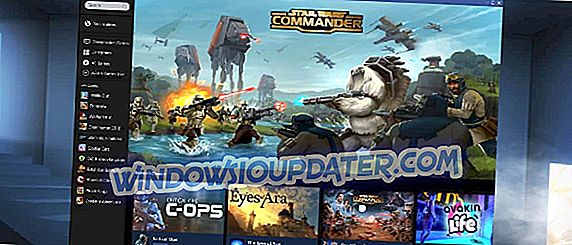
- Leta efter spelet och försök komma åt det igen
- Om detta inte återupptar nedladdningen, gå till nedladdade spellistor
- Klicka på X bredvid det specifika spelet
- Ta bort spelet
- Försök komma åt det igen
Om ingen av dessa upplösningar till varje felsökare fungerar för din dator, försök att uppdatera din webbläsare till den senaste versionen.
Annars kan du gå över till Facebook Gameroom och släppa dem ett meddelande, eller använd länken "Rapportera ett problem" från din Facebook-profil för att nå supportteamet över ditt problem.
Om du vill avinstallera Facebook Gameroom helt och hållet, inklusive alla plugin-program, utan att förlora utvecklingen av alla dina spel, gör följande:
- Högerklicka på Start
- Välj Program och funktioner
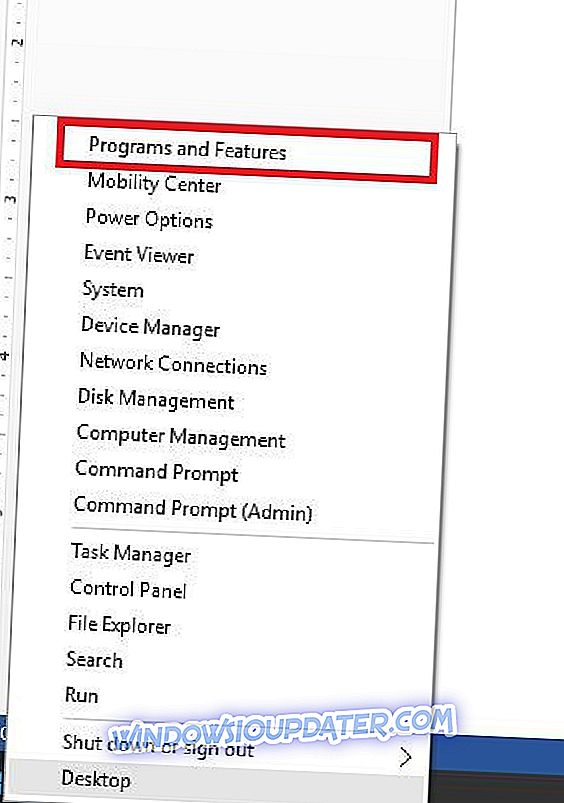
- Hitta Facebook Gameroom från listan
- Högerklicka och välj Avinstallera
När du väl har valt att avinstallera Facebook Gameroom får du en feedbackformulär som startar i din nuvarande webbläsare efter avinstallationen är klar, som kommer att begära din feedback om appen.
Vi hoppas att de ovan angivna lösningarna har hjälpt dig att fixa FB Gameroom-problemen som du stött på. Använd kommentarsektionen nedan för att berätta vilken lösning som fungerade för dig.


